Обзор PreForm: слайсер для 3D принтеров Formlabs
PreForm от Formlabs — это универсальный и мощный слайсер для 3D-принтеров Formlabs. Formlabs — один из крупнейших производителей настольных SLA 3D принтеров. Их 3D-принтеры Form 2 и Form 3 известны своим исключительным качеством 3D печати и относительно простым управлением. Его можно загрузить бесплатно, в настоящее время он совместим только с 3D-принтерами Formlabs.
Если вы хотите скачать PreForm, просто выберите операционную систему вашего компьютера на веб-сайте Formlabs, заполните краткую форму и откройте загруженный файл.
PreForm автоматически проверяет наличие обновлений ежедневно при запуске, если компьютер подключен к Интернету. Когда обновления доступны, PreForm предлагает вам загрузить и установить последнюю версию.
Чтобы узнать, какая у вас версия, откройте PreForm и нажмите» Справка» > «О PreForm» в строке меню.
Чтобы вручную проверить наличие обновлений в PreForm: в строке меню PreForm нажмите» Справка» > «Проверить наличие обновлений…». Флажок PreForm Update появляется, когда PreForm проверяет наличие обновлений. Если обновления доступны, следуйте инструкциям, чтобы загрузить и установить новую версию PreForm.
PreForm версии 2.17.0 и выше поддерживают только 64-разрядные операционные системы. Пользователи 32-разрядных операционных систем могут продолжать использовать PreForm версии 2.16.0, последней 32-разрядной версии. Хотя обновления функций PreForm и исправления ошибок доступны только для 64-разрядных систем, Formlabs поддерживает обновления материалов для 32-разрядного выпуска PreForm 2.16.0.
Системные Требования слайсера PreForm Formlabs
PreForm может работать на большинстве современных ноутбуков и компьютеров, есть версии как для Windows так и macOS. Однако нарезка сложных деталей может потребовать больших вычислительных ресурсов, поэтому для достижения наилучших результатов мы рекомендуем мощный компьютер.
Вот краткое изложение минимальных требований PreForm:
- Windows 7 (64-разрядная версия) и выше
- macOS X 10.12 и выше
- OpenGL 2.1
- 4 ГБ оперативной памяти (Formlabs рекомендует не менее 8 ГБ)
Пользовательский интерфейс и макет слайсера PreForm Formlabs
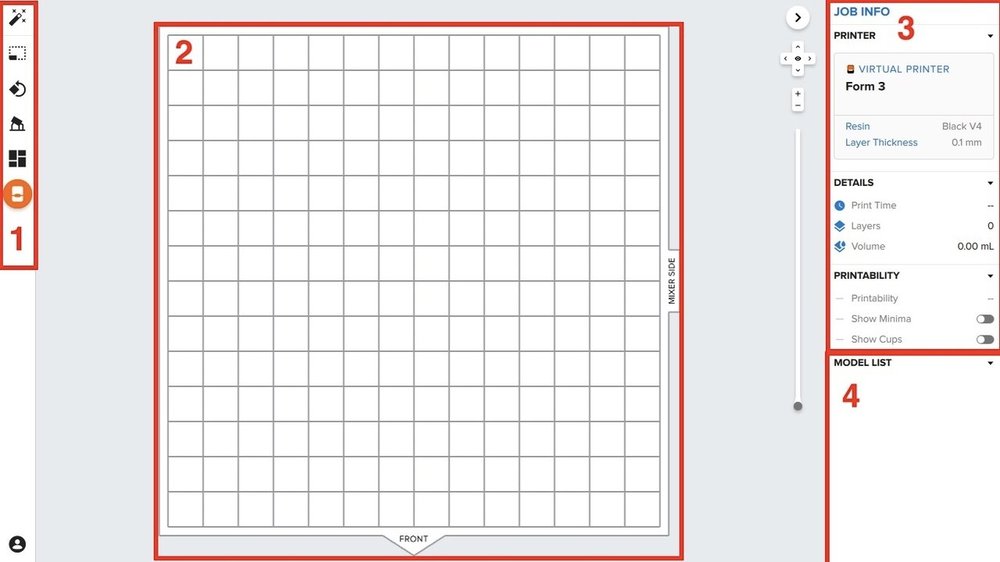
Одним из основных преимуществ PreForm является его простой интерфейс. Такая простота делает его удобным как для начинающих, так и для пользователей, при этом PreForm имеет множество продвинутых функций.
При первом открытии программы вам будет предложено выбрать 3D принтер, материал и высоту слоя в окне «Настройка задания». Затем вы сможете загрузить файл STL или OBJ, который PreForm автоматически просканирует на наличие ошибок и попытается их исправить при импорте.
После того, как модель загружена, можно начать нарезку. PreForm делает этот процесс относительно простым. Основной интерфейс разделен на четыре основных раздела: панель инструментов, рабочее пространство, вкладка «Информация о задании» и список моделей. Каждый из этих разделов предоставляет ценные инструменты для подготовки вашей модели.
- Панель инструментов: настройте положение, размер и поддержки вашей модели. Подробнее об этих инструментах мы поговорим в следующем разделе.
- Рабочее пространство: просмотр, размещение и ориентация модели. Он также предварительно отображает любые изменения, сделанные инструментами на «панели инструментов», например модификации поддержек или изменения ориентации модели.
- Вкладка «Информация о задании». Отображает расчетное время печати, объем использованного материала и возможность печати модели. Вкладка так же включает полезные предупреждения исходя их особенности модели, которые могут привести к дефектам 3D печати.
- Список моделей: показывает все модели, хранящиеся в данный момент в файле, что позволяет просматривать, группировать и скрывать определенные модели. Это особенно полезно для организации проектов из множества частей, вы сможете легко подготовить для печати нескольких моделей за один цикл 3D печати.
Особенности и функции слайсера PreForm Formlabs
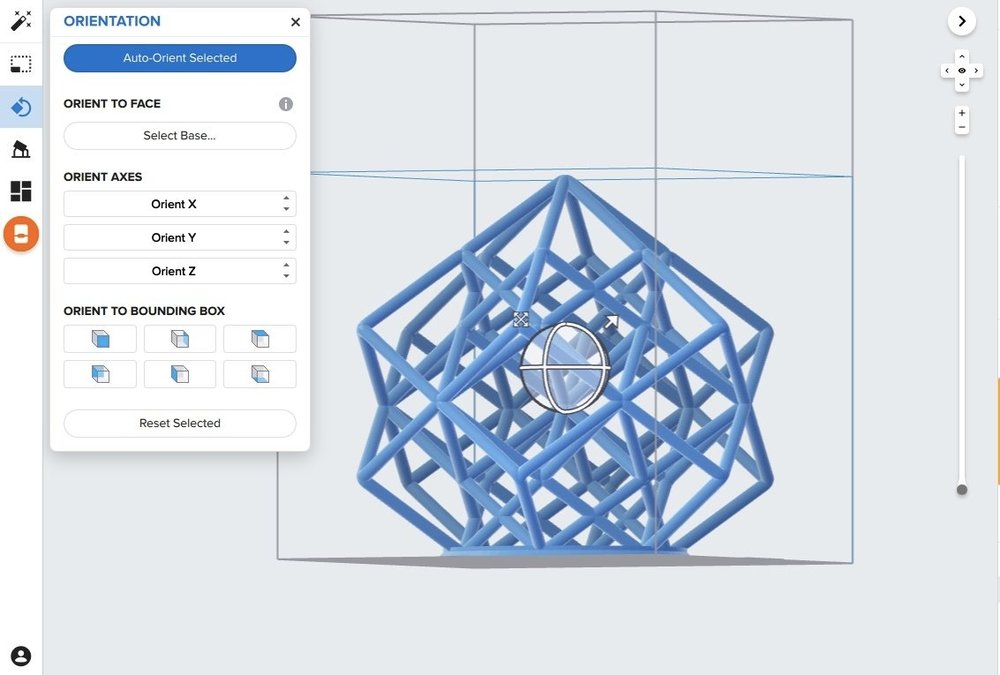
Одной из основных проблем программного обеспечения для фотополимерных 3D принтеров является обеспечение баланса между качеством и простотой использования. С одной стороны, важно, чтобы программа была максимально простой и доступной. В то же время сложность технологии требует дополнительных функций, позволяющих получать качественные отпечатки. Эта двойственность проявляется во всем наборе функций PreForm, который предлагает как автоматический, так и ручной режимы.
Печать в один клик
Одной из флагманских возможностей PreForm является функция печати в один клик. После того, как вы загрузили свою модель, просто нажмите кнопку, чтобы масштабировать 3D модели, сориентировать их, расположить и добавить опоры. Хотя сама функция не настраивается, она отлично подходит для быстрой и простой подготовки к печати.
При этом PreForm автоматически оптимизирует ориентацию и поддерживает минимальные шансы для ошибок, что делает эту функцию отличной для печати, где надежность является ключевым фактором. Однако, он обычно размещает больше опор, чем необходимо и может ориентировать модель неоптимальным образом. Это может привести к ненужной трате материала и увеличению времени 3D печати.
Размер
Инструмент размера позволяет настроить масштаб вашей модели. Просто введите размеры по осям X, Y и Z или d hexye. масштабируйте модель по своему ecvjnhtyb.. Помимо использования инструмента размера, вы также можете щелкнуть и перетащить стрелку в углу модели.
Ориентация
Инструмент ориентации позволяет вращать модель по осям X, Y и Z. Вы также можете сориентировать модель так, чтобы она опиралась на определенную грань или выровнялась с гранью ограничительной рамки. Возможно, наиболее полезным является то, что вы можете выбрать «Auto-Orient Selected», чтобы PreForm автоматически ориентировал модель для оптимальной печати на 3D принтерах Formlabs.
Такая функция особенно важна для SLA-печати, так как неправильная ориентация может вызвать артефакты и сбой печати. Однако имейте в виду, что эта функция не оптимизирована для размещения опор, поэтому вам, вероятно, потребуется повторно создать опоры после ориентации. Помимо использования инструмента ориентации, пользователи также могут щелкать и перетаскивать круги, окружающие модель в рабочей области, для изменения ориентации.
Поддержки в слайсере PreForm Formlabs
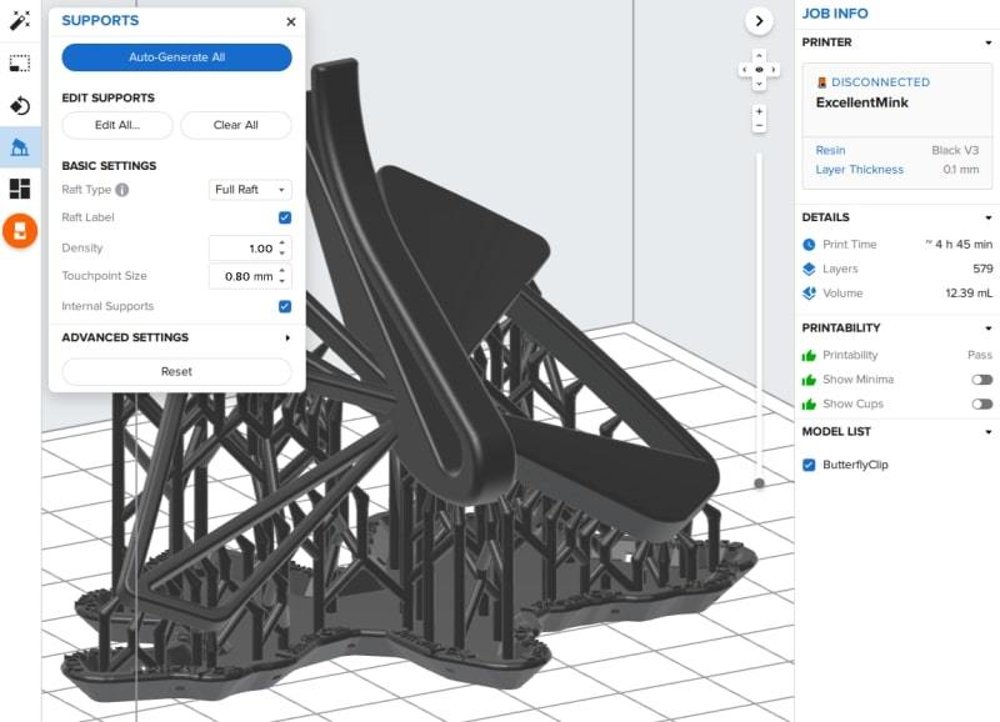
PreForm предлагает возможность автоматического создания опор с помощью кнопки «Автоматическое создание поддержек». Вы также можете вручную добавлять, удалять и корректировать размещение автоматически сгенерированных опор.
Если вам нужно добавить опору вручную, вот несколько наиболее полезных настроек:
- Тип подложки: выберите, следует ли включать подложку на всю модель (которая размещает модель над большим основанием с опорами), миниатюрную подложку (которая размещает модель на рабочей платформе с опорами) или без подложки.
- Текст: вы можете указать название модели по периметру плота. Это может быть полезно для быстрой идентификации больших партий деталей.
- Плотность опор: это относится к количеству опор, созданных на неподдерживаемую область модели. Большее количество будет поддерживать модель более полно, но увеличит вероятность того, что опоры повредят модель. Меньшее число уменьшит риск повреждения модели во время их удаления, но увеличит вероятность неудачной печати.
- Размер точки соприкосновения: это область поверхности опоры, которая находится в непосредственном контакте с моделью. Большее количество затруднит удаление опор, но скорее всего, они останутся прикрепленными к модели во время печати. Меньшее количество облегчит удаление опор, но повысит вероятность того, что они отделятся в процессе печати.
- Внутренние опоры: вы можете создавать опоры не только снаружи, но и внутри модели. Это может быть полезно для полых 3D моделей или моделей с хрупкими внутренними элементами.
Макет
Как и в случае с ориентацией и опорами, PreForm предлагает как ручные, так и автоматические параметры для размещения деталей, которые вы импортировали в рабочее пространство. Автоматический вариант идеально подходит для тех, кому нужно большое количество деталей, так как PreForm автоматически оптимизирует качество и скорость печати. Однако эта функция также имеет тенденцию размещать модели ближе к стороне платформы сборки, ближайшей к очистителю. Чтобы продлить срок службы вашей платформы 3D принтера, мы рекомендуем время от времени вручную изменять размещение ваших моделей на платформе.
Кроме того, вкладка «Компоновка» дает вам возможность настроить расстояние между моделями, должны ли плоты отдельных частей перекрываться, а также должны ли детали поворачиваться при их компоновке. Вы также можете дублировать или зеркально отображать модели, а также создавать массивы деталей. Все эти функции могут быть полезны для печати больших партий деталей, особенно на больших полимерных принтерах, таких как Form 3L .
Недостающие функции
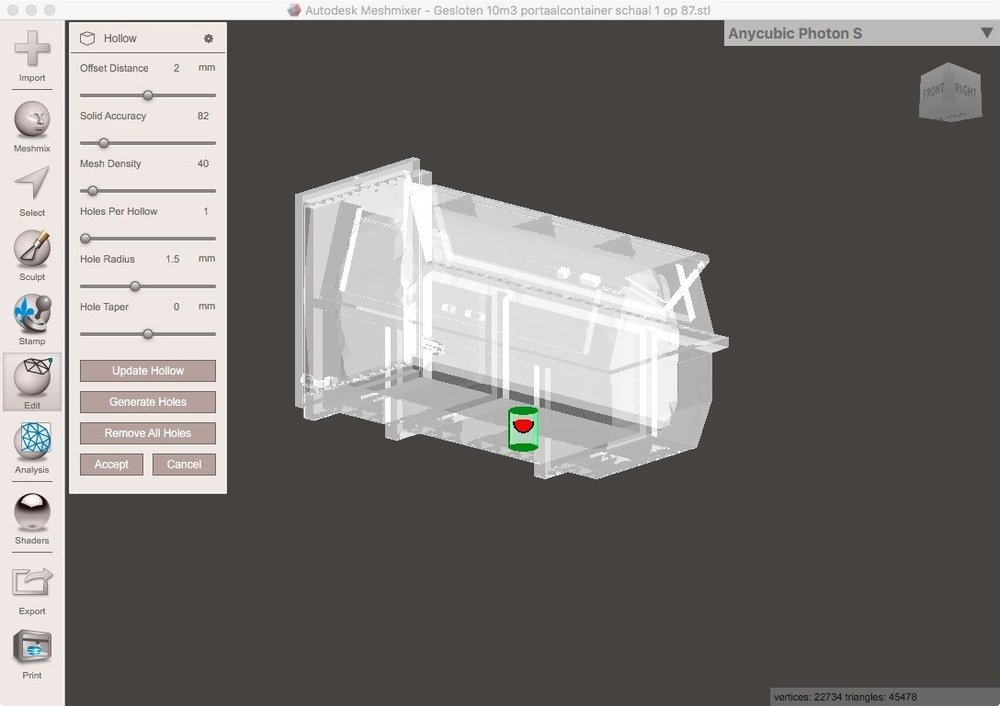
Понятно, что Formlabs приложила значительные усилия, чтобы сделать PreForm как можно более простым, но при этом предоставить все необходимые полезные функции. К сожалению, мы считаем, что некоторые очень нужные функции были исключены из программы. Давайте рассмотрим некоторые из них:
Заполнение 3D модели
Большинство SLA слайсеров предлагают возможность задавать заполнение внутри модели перед печатью. Это значительно сокращает время печати и объем использование материалов. Эта функция может оказаться особенно полезной для тех, кто хочет создавать скульптуры, масштабные или концептуальные модели или сборки из нескольких частей.
Однако эта функция отсутствует в PreForm. Вместо этого Formlabs рекомендует загружать вашу модель в Autodesk Meshmixer, а затем повторно импортировать в PreForm. Многие пользователи считают неудобным вводить дополнительную программу в конвейер подготовки модели.
Создание дренажного отверстия
Природа 3D-печати SLA делает печать полых моделей затруднительной. Без надлежащего дренажа незатвердевшая смола может остаться внутрь полого отпечатка. Таким образом, те кто хочет печатать полые модели необходимо создать дренажные отверстия в своей модели в сторонней программе, чтобы избежать дефектов. Formlabs рекомендует для Meshmixer, поскольку в настоящее время этой функция нет PreForm.
Точно настроенный контроль
PreForm не предлагает никакого контроля над настройками лазера принтера или скоростью LPU. Конечно, большинство пользователей считают пресеты материалов, поставляемые с PreForm, более чем достаточными. Однако особо продвинутые пользователи могут поэкспериментировать со смолами сторонних производителей или изменить настройки лазера, чтобы попытаться улучшить качество печати. Действительно, многие пользователи выразили разочарование по поводу отсутствия более глубокого управления своими 3D принтерами «профессионального уровня» .
Панель инструментов
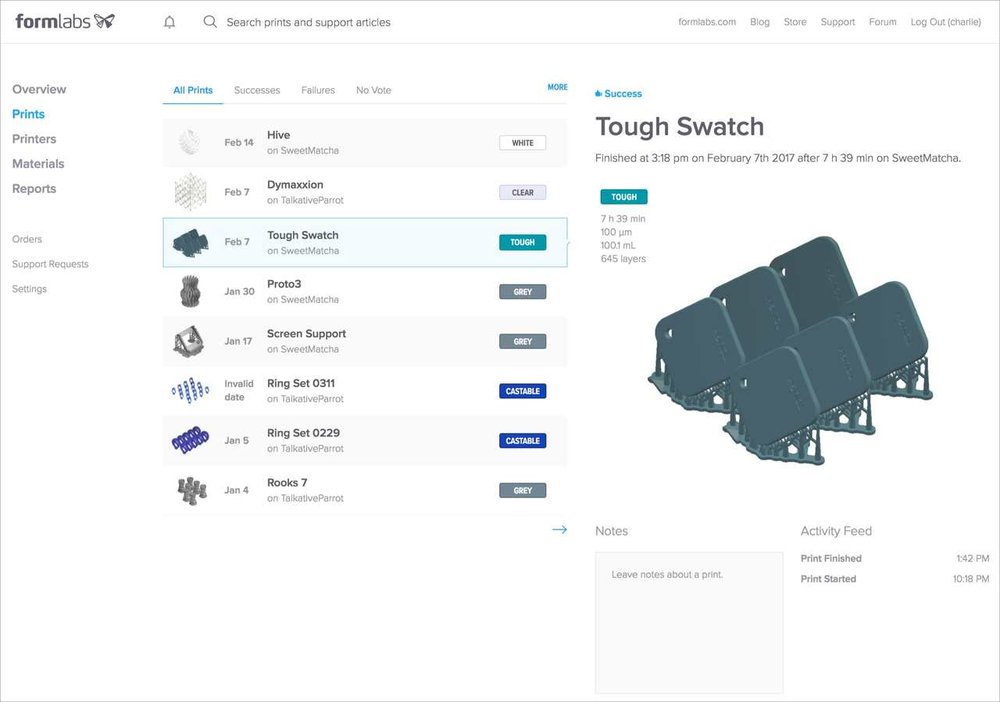
Несмотря на то, что технически это не часть PreForm, также важно упомянуть о панели инструментов Formlabs. Она позволяет пользователям отслеживать состояние своих принтеров, материалов и распечаток.
Как только вы привяжете свой принтер к своей учетной записи Formlabs, принтер станет видимым в вашей панели инструментов. При входе в систему вы увидите краткий обзор каждого из них, а также задание на печать, которые были поставлены в очередь, завершены или не выполнены. Вы также можете просмотреть используемые смолы и соответствующие сведения о каждом задании на печать (например, время печати и расход материала).
Это чрезвычайно полезно в качестве рабочего инструмента. Эта информационная панель позволяет отслеживать использование смолы и резервуара и при необходимости изменять их порядок. Поскольку он основан на браузере, он также полезен для быстрого получения информации о печати из любой точки мира.
Кроме того, Dashboard предоставляет быстрый трехдневный обзор времени безотказной работы ваших принтеров. Для тех, кто управляет фермами печати или предприятиями, ориентированными на бесперебойную работу принтеров, это может быть очень полезной функцией. Вы также можете настроить оповещения по SMS и электронной почте, когда печать завершится успешно или например произойдет сбой.
Альтернативы для слайсера PreForm Formlabs
Поскольку 3D-принтеры Formlabs способны печатать только модели, нарезанные с помощью PreForm, реальных альтернатив PreForm просто нет.
Тем не менее, для тех, кто хочет расширить возможности PreForm, Formlabs предлагает прямую интеграцию с Autodesk Netfabb. Это добавит множество функций:
- Рабочие пространства: пользователи могут подключать принтер Formlabs в рабочее пространство Netfabb и напрямую работать в PreForm из Netfabb.
- Пользовательские опоры: пользователи могут создавать и изменять пользовательские опоры в Netfabb для дальнейшей печати на машинах Formlabs.
- Заполнению: пользователи могут создавать пустоты, добавлять решетчатые структуры и дренажные отверстия в свои модели Netfabb, чтобы сэкономить время печати и материал.
Помимо Netfabb, существует также множество слайсеров, способных экспортировать измененные файлы STL, которые затем можно импортировать в PreForm. Это полезно для полых моделей, создания опор и других функций, которые напрямую влияют на композицию модели.
Обратите внимание, что ChiTuBox , один из самых популярных сторонних слайсеров, в настоящее время не может экспортировать файлы STL с опорами.
Программы, которые могут экспортировать файлы STL в PreForm
3D слайсер Formware — один из ведущих SLA-слайсеров на рынке. Он предлагает автоматическое и ручное размещение опор, автоматическую ориентацию деталей, степень заполнения, дренажные отверстия, анализ модели. Тем не менее, цена около 130 евро (~ 158 долларов США) за личную бессрочную лицензию может быть слишком дорого для среднего любителя. Он также ограничен, так как доступен только для Windows и на ограниченном количестве языков.
- Стоимость: платная, 30-дневная бесплатная пробная версия.
Lychee Slicer — относительно новый слайсер на рынке. Тем не менее, он выглядит достойным конкурентом. Он предлагает расширенные функции размещения опор, такие как опорные распорки, обнаружение островов и динамические плоты, а также степень заполнение и дренажные отверстия. Однако, если вы хотите удалить рекламу и разблокировать более продвинутые функции (такие как степень заполнения и переменная высота слоя), вам нужно будет заплатить ~ 4 евро (~ 5 долларов) в месяц или ~ 30 евро (~ 37 долларов) в год. плата .
- Стоимость: бесплатная и платная версии, 30-дневная бесплатная пробная версия для платных версий.
PrusaSlicer от Prusa Research изначально был разработан для работы только с 3D-принтерами Prusa. Однако недавно они представили функциональность SLA и возможность экспортировать файлы STL в свой PrusaSlicer с открытым исходным кодом. Хотя набор функций, безусловно, не такой продвинутый, как Formware или Lychee, PrusaSlicer, в отличие от своих конкурентов, можно загрузить совершенно бесплатно. С заданием степени заполнения, опорами в виде деревьев и автоматической ориентацией деталей это, безусловно, неплохая альтернатива.
- Стоимость: бесплатно